如何添加word空白页 Word文档中如何增加空白页
如何添加word空白页,在使用Word文档时,我们经常会遇到需要插入空白页的情况,无论是为了分隔不同内容的章节,还是为了制作报告时的封面与正文分隔,添加空白页都是一个常见的需求。而Word软件提供了简便的方法让我们轻松实现这一目标。接下来我们将介绍如何在Word文档中增加空白页,以满足不同排版需求。无需担心操作复杂,只需按照下面的步骤执行,你就能简单地添加空白页,让你的文档更加清晰、有条理。
步骤如下:
1.方法一:插入空白页
①如下图是只有一页的word文档,如果我们想在其前面插入一张空白的页面该怎么办?首先将光标定位在此页面最前面,然后依次点击工具栏的"插入"-"空白页";
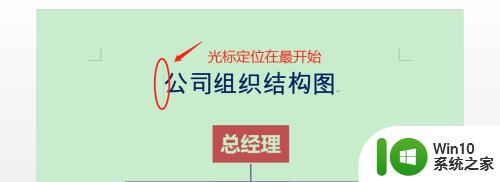
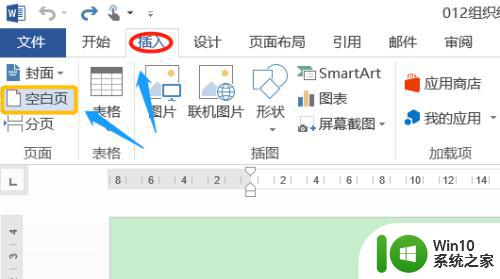
2.②此时我们就会发现在这张文档的前面多出来一张空白页,我们通过多页的视图方式更能清晰的看到这一点,如图所示...
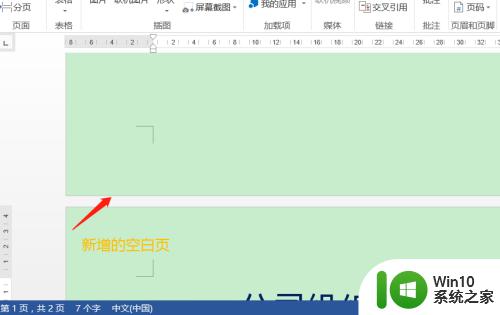
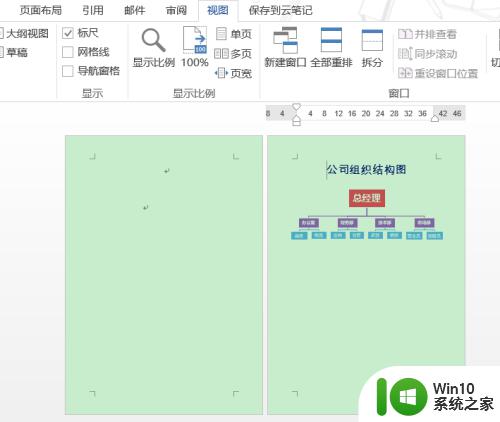
3.③既然有在前面增加空白页的需要,那么就会有在文档后一页添加空白页的情况,此时又该怎么办呢?这时就要将光标定位在此页面的最后了,然后同样点击"插入"-"空白页"即可,效果如下...
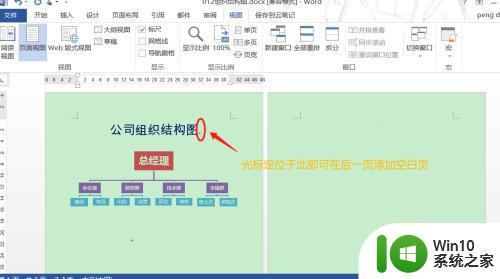
4.方法二:插入分页
①刚才可能有小伙伴注意到了,在插入选项下有空白页和分页,区别在哪里呢?其实分页是用于将非空白文档分成两页的,也就是说只有光标在文档的最前面和最后面插入"分页"也可以实现以上两种目的;如果说目前的页面本身就是空白页,我们依次点击"插入"-"分页"也是可以,如图;
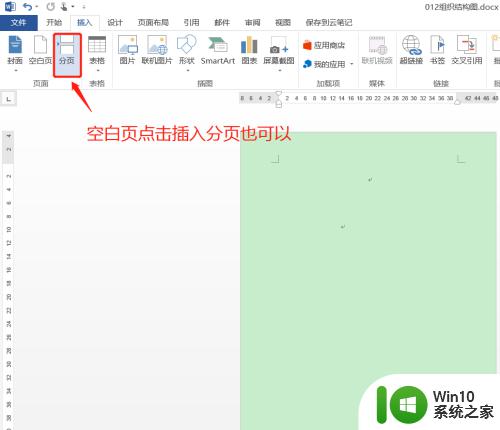
5.方法三:通过组合键
上面的方法虽然可行,但是如果是批量插入空白页就显得比较麻烦了。那么有没有高效一点的办法呢?其实各个版本的word都支持Ctrl+Enter快捷键快速插入空白页,只需将光标定位好以后。不停的按下这对组合键就可以批量插入了...

以上就是如何添加 Word 空白页的全部内容,如果您有任何疑问,可以参考本文的步骤进行操作,希望对您有所帮助。
如何添加word空白页 Word文档中如何增加空白页相关教程
- 怎么删除空白页word文档 Word文档删除空白页的方法
- 多出来的空白页怎么删 如何删除Word文档中的多余空白页
- word最后一页空白页怎么删除 word如何删除最后一页空白页
- wps怎么新增一页空白 WPS添加空白页的方法
- wps增加空白页 wps增加空白页设置方法
- 教你快速删除word文档第一页空白页 word文档第一页空白页删不掉怎么弄
- 如何删除word空白页 word怎么删除空白页
- 删除pdf文档空白页的小技巧 如何删除PDF文档中的空白页
- wps怎么把空白页删除 wps文档中有空白页如何删除
- word空白页最后一页删除不掉如何解决 word最后一页空白页删除失败如何解决
- 删除wps文档空白页的两种方法 WPS文档删除空白页的步骤
- wps为什么空白页无法删除 wps文档中空白页无法删除的原因
- U盘装机提示Error 15:File Not Found怎么解决 U盘装机Error 15怎么解决
- 无线网络手机能连上电脑连不上怎么办 无线网络手机连接电脑失败怎么解决
- 酷我音乐电脑版怎么取消边听歌变缓存 酷我音乐电脑版取消边听歌功能步骤
- 设置电脑ip提示出现了一个意外怎么解决 电脑IP设置出现意外怎么办
电脑教程推荐
- 1 w8系统运行程序提示msg:xxxx.exe–无法找到入口的解决方法 w8系统无法找到入口程序解决方法
- 2 雷电模拟器游戏中心打不开一直加载中怎么解决 雷电模拟器游戏中心无法打开怎么办
- 3 如何使用disk genius调整分区大小c盘 Disk Genius如何调整C盘分区大小
- 4 清除xp系统操作记录保护隐私安全的方法 如何清除Windows XP系统中的操作记录以保护隐私安全
- 5 u盘需要提供管理员权限才能复制到文件夹怎么办 u盘复制文件夹需要管理员权限
- 6 华硕P8H61-M PLUS主板bios设置u盘启动的步骤图解 华硕P8H61-M PLUS主板bios设置u盘启动方法步骤图解
- 7 无法打开这个应用请与你的系统管理员联系怎么办 应用打不开怎么处理
- 8 华擎主板设置bios的方法 华擎主板bios设置教程
- 9 笔记本无法正常启动您的电脑oxc0000001修复方法 笔记本电脑启动错误oxc0000001解决方法
- 10 U盘盘符不显示时打开U盘的技巧 U盘插入电脑后没反应怎么办
win10系统推荐
- 1 电脑公司ghost win10 64位专业免激活版v2023.12
- 2 番茄家园ghost win10 32位旗舰破解版v2023.12
- 3 索尼笔记本ghost win10 64位原版正式版v2023.12
- 4 系统之家ghost win10 64位u盘家庭版v2023.12
- 5 电脑公司ghost win10 64位官方破解版v2023.12
- 6 系统之家windows10 64位原版安装版v2023.12
- 7 深度技术ghost win10 64位极速稳定版v2023.12
- 8 雨林木风ghost win10 64位专业旗舰版v2023.12
- 9 电脑公司ghost win10 32位正式装机版v2023.12
- 10 系统之家ghost win10 64位专业版原版下载v2023.12